Rumah >tutorial komputer >pengetahuan komputer >Bagaimana untuk memformat cakera USB dan memulihkan fail sistem komputer
Bagaimana untuk memformat cakera USB dan memulihkan fail sistem komputer
- 王林ke hadapan
- 2024-02-10 23:15:17785semak imbas
Editor PHP Xiaoxin memperkenalkan kepada anda: Apabila fail sistem komputer anda rosak atau tidak berfungsi, memformat cakera U ialah kaedah pemulihan yang biasa. Pemformatan boleh mengosongkan semua data dalam pemacu kilat USB dan menetapkan semula sistem fail untuk membaiki ralat sistem. Untuk memformat pemacu kilat USB, anda boleh menggunakan alat pengurusan cakera yang disertakan dengan sistem pengendalian komputer anda atau alat pemformatan pihak ketiga. Sebelum memformat, pastikan anda membuat sandaran data penting untuk mengelakkan kehilangan data. Dengan operasi mudah, anda boleh memformat pemacu kilat USB dan memulihkan fail sistem komputer dengan mudah.
 1. Cara memformat pemacu kilat USB
1. Cara memformat pemacu kilat USBSebelum memformat, mari kita fahami secara ringkas maksud memformat pemacu kilat USB. Memformat pemacu kilat USB bermakna mengosongkan data pada cakera Semua fail akan dipadamkan dan cakera akan disusun semula, tetapi ia tidak akan menjejaskan penggunaan semula pemacu kilat USB. Sekarang, mari kita lihat tutorial memformat pemacu kilat USB!
Tutorial 1: Klik kanan untuk memformat pemacu kilat USB
Sambungkan pemacu kilat USB ke komputer dan buka tetingkap pemacu kilat USB. Selepas memilih lokasi pemacu kilat USB, klik kanan padanya untuk memaparkan tetingkap format dan klik "Format". . Untuk melakukan ini, anda boleh meneruskan langkah berikut: Pertama, gunakan kekunci pintasan "Win+R" pada komputer anda untuk membuka tetingkap jalankan. Kemudian, masukkan "cmd.exe" dalam tetingkap pop timbul dan tekan kekunci Enter, yang akan membuka tetingkap command prompt. Akhir sekali, masukkan "tukar L: /fs:ntfs /nosecurity /x" dalam tetingkap gesaan arahan, di mana L mewakili huruf pemacu USB anda, dan kemudian tekan Enter untuk mengesahkan pelaksanaan arahan. Dengan cara ini, format cakera USB boleh ditukar kepada format NTFS. Ambil perhatian bahawa operasi ini boleh menyebabkan kehilangan data dalam pemacu kilat USB, jadi pastikan anda membuat sandaran fail penting terlebih dahulu.
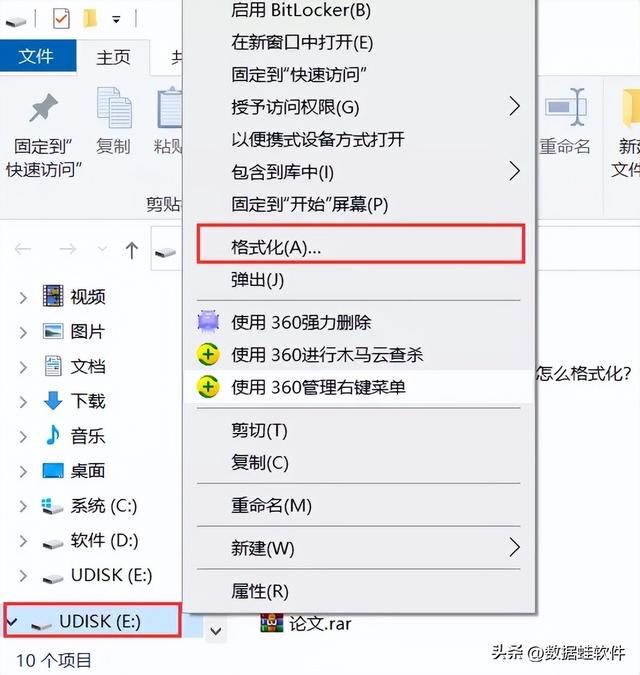
Tutorial 3: Alat pembaikan cakera komputer untuk memformat pemacu kilat USB
Pastikan pemacu kilat USB disambungkan ke komputer dan klik "PC ini" pada desktop komputer. Klik kanan cakera USB, klik "Properties" dalam tetingkap timbul, pilih "Semak" dalam "Alat" untuk menyemak ralat, dan kemudian format cakera USB selepas "Semakan ralat" selesai.
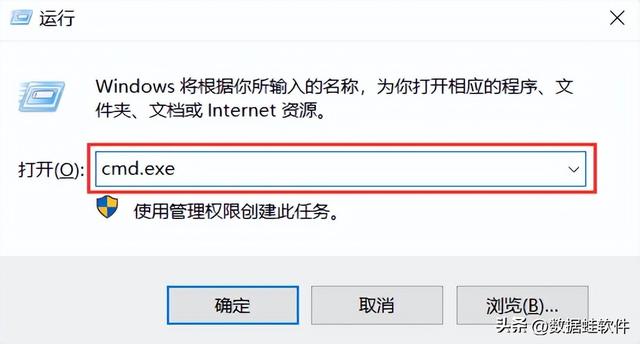
Tutorial 4: Cipta dan formatkan partition cakera keras
Masukkan cakera USB ke dalam komputer, buka "Panel Kawalan" dalam "Tetapan" komputer, pilih "Sistem dan Keselamatan", dan kemudian klik "Buat dan Format partition cakera keras". Dalam halaman pop timbul, klik kanan cakera di mana pemacu kilat USB terletak, dan klik "Format" dalam tetingkap timbul. Selepas sistem diformat, pelbagai gesaan amaran akan muncul Selepas mengesahkan bahawa semuanya betul, klik "Ya" dan sistem komputer akan mula memformat.
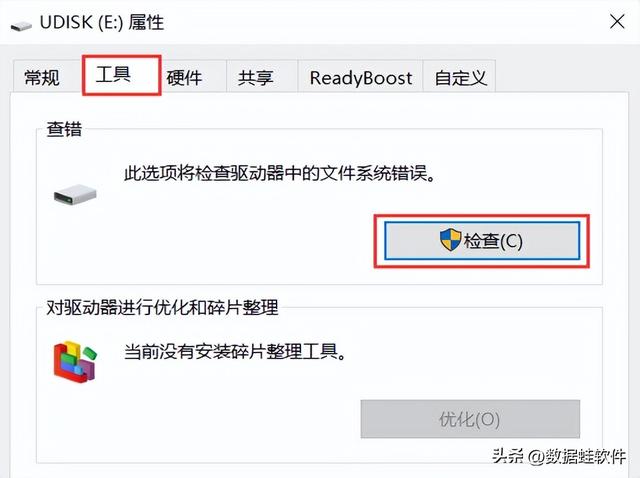
Pemacu kilat USB tidak boleh diformatkan. Tutorial di atas pada dasarnya boleh memenuhi keperluan anda untuk memformat pemacu kilat USB. Walau bagaimanapun, jika anda kehilangan data secara tidak sengaja selepas memformat pemacu kilat USB, atau memadam data tanpa sandaran, dalam kes ini, anda boleh menggunakan pakar pemulihan data Datafrog untuk memulihkan fail.
Pakar Pemulihan Data Frog Data: https://www.shujuwa.net/shujuhuifu/
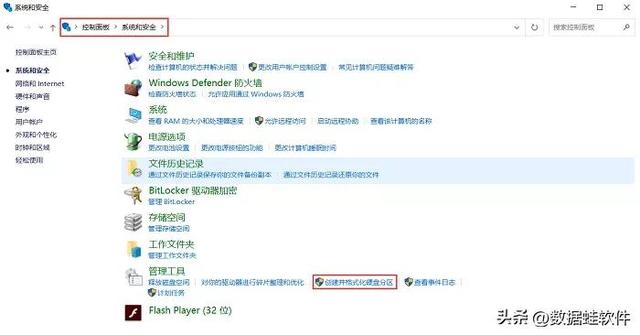
Langkah khusus:
sambungkan komputer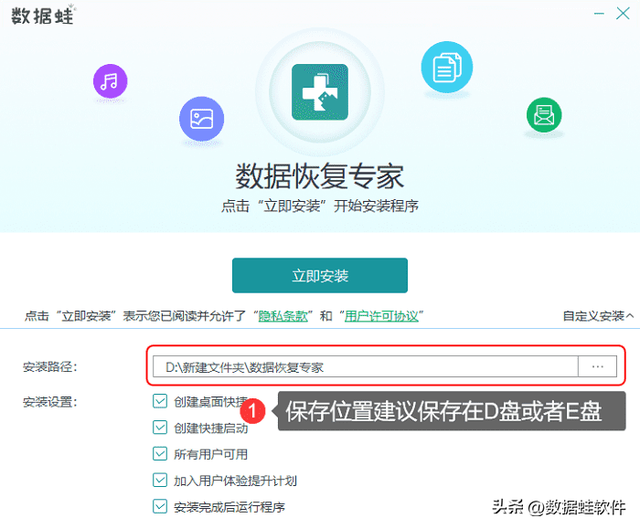
ke komputer Pasang perisian. Buka antara muka perisian, pilih semua jenis fail, dan kemudian pilih pemacu USB dalam pemacu mudah alih. Selepas memilih kedua-duanya, mulakan "imbas". Masa pengimbasan berbeza-beza bergantung pada saiz fail yang disimpan, jadi anda perlu menunggu.
Langkah 2: Lihat jenis fail dan pilih fail yang ingin anda pulihkan. Untuk melihat fail, anda boleh mencari dengan menyatakan nama fail dalam kotak penapis, atau klik untuk melihat fail di sebelah kiri halaman. Anda juga boleh mengklik kanan fail untuk melihatnya dan melihat maklumat terperincinya. Sahkan bahawa maklumat itu betul dan klik "Pulihkan".
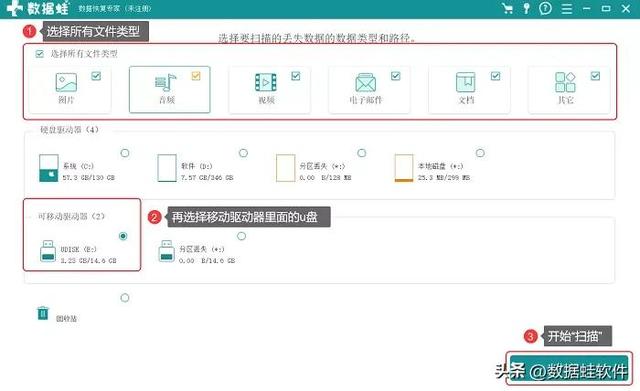
Nota: Imbasan pantas tidak dapat mencari fail cakera USB untuk dipulihkan, jadi gunakan mod "Deep Scan" di atas untuk mengimbas lebih lanjut.
Akhir sekali, perisian ini menyediakan perkhidmatan imbasan dan pratonton percuma Anda boleh pratonton fail dan mengesahkan ia betul sebelum membayar. Jika anda mempunyai sebarang soalan semasa proses menggunakan perisian untuk memulihkan data, sila tinggalkan mesej di bawah artikel atau hantarkan mesej peribadi kepada kami! Bagaimana untuk memformat pemacu kilat USB? Saya percaya anda telah mendapat sesuatu daripada membaca tutorial terperinci di atas Jika anda memerlukan, cepat dan amalkan!
Cadangan sebelumnya:
Apakah yang perlu saya lakukan jika fail rosak dan tidak boleh dibuka? Pembaikan fail Excel, lihat penyelesaian ini
Bagaimana untuk memulihkan video yang dipadamkan? Tiga kaedah ni memang berkesan
Atas ialah kandungan terperinci Bagaimana untuk memformat cakera USB dan memulihkan fail sistem komputer. Untuk maklumat lanjut, sila ikut artikel berkaitan lain di laman web China PHP!

